在计算机或手机上实时录制 Instagram 的绝佳方式
 发布者 欧丽莎 / 16年2023月16日00:XNUMX
发布者 欧丽莎 / 16年2023月16日00:XNUMX大多数千禧一代都会在 Instagram 上发布唯美图片,尤其是青少年。 这个社交媒体平台不仅仅是上传图片; 您还可以在您的帐户上观看视频。 其他人也会观看他们最喜欢的偶像或影响者的直播。 他们中的大多数人都会录制直播以复制他们的视频收藏或将其重新上传到他们的粉丝页面上。 人们捕获直播流的原因更多。 他们可能正在观看现场销售并想购买一些东西。 在这种情况下,他们会将视频发送给卖家以确认订单。
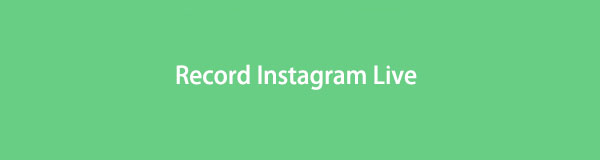
问题是:现场录制 Instagram 容易吗? 是的! 在继续阅读的过程中,您会发现领先的屏幕录制软件和其他内置工具。

指南清单
第 1 部分。如何使用 FoneLab 屏幕录像机在计算机上实时录制 Instagram
您可能想知道如何使用此软件在手机上录音。 有趣吗? 如果是,请继续阅读。 FoneLab屏幕录像机 将帮助您发现如何在计算机或手机上实时录制 Instagram。 您只能通过加入同一 WLAN 或输入代码来连接 iPhone 或 Android 手机。 此工具的另一个好处是,它不会导致您在计算机上执行的操作出现任何延迟。 除此之外,它不会破坏直播的质量。 它支持多种视频格式。 您会在使用此工具期间或之后发现它们。 继续。
FoneLab屏幕录像机允许您在Windows / Mac上捕获视频,音频,在线教程等,并且您可以轻松自定义大小,编辑视频或音频等。
- 在Windows / Mac上录制视频,音频,网络摄像头并拍摄屏幕截图。
- 保存前预览数据。
- 它是安全且易于使用的。
通过单击获取 FoneLab 屏幕录像机 免费下载 主界面上的按钮。 由于您使用的是 PC,因此必须选择 Windows 图标才能在您的设备上使用正确的功能。 之后,不要中断下载过程以获得最佳结果。 之后, 设置 > Install 安装 > 实行 > 运行 您设备上的软件。
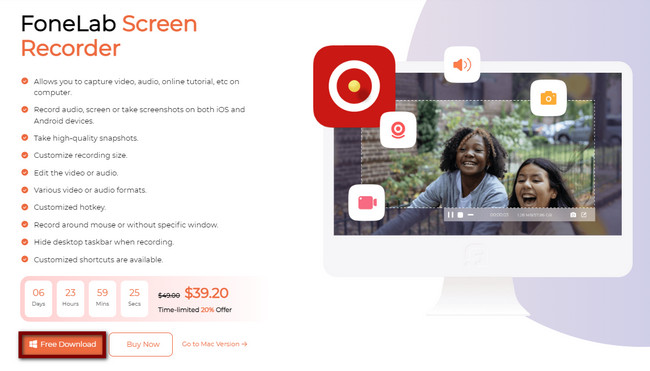
在软件的界面上,您会看到它支持的录音模式。 由于在 PC 上无法在 Instagram 上直播,因此您必须选择 电话 图标。 它位于右侧。 您使用的是什么类型的手机并不重要。 它同时支持 iOS 和 Android。
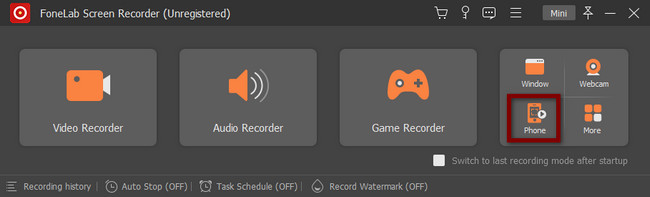
选择您手机的操作系统。 选择 Apple 图标,如果你想选择 iOS. 另一方面,单击 机器人 选择的图标 Android.
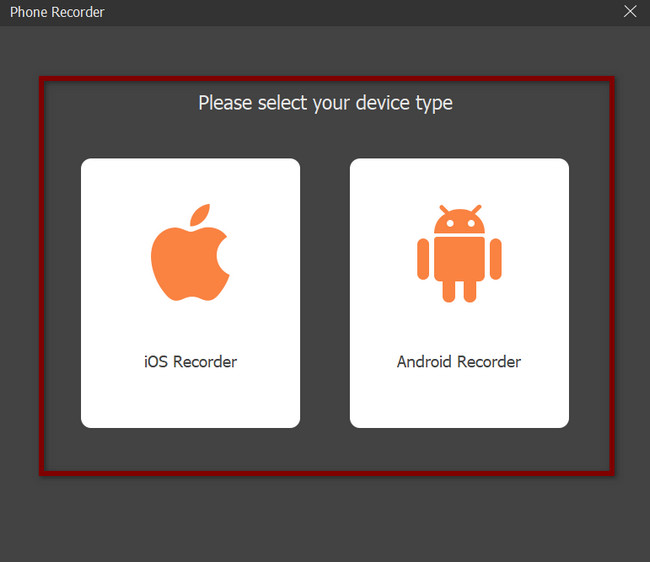
如果选择 Android,则必须下载 FoneLab 镜子 在你的手机上。 之后,将手机连接到与PC相同的WLAN。 使用 FoneLab 镜子 并选择你想要的连接方式。 您可以选择 检测, 密码及 二维码. 之后,您将看到该软件在您的手机上请求许可。 点击 让 开始共享您的屏幕。
注意:如果您使用的是 iPhone,请将 iPhone 连接到与 PC 相同的 WLAN。 选择 屏幕镜像 按钮,然后向下滑动 iPhone 的通知栏。 点击 屏幕镜像 按钮。 然后,在选项中选择 FoneLab 屏幕录像机。
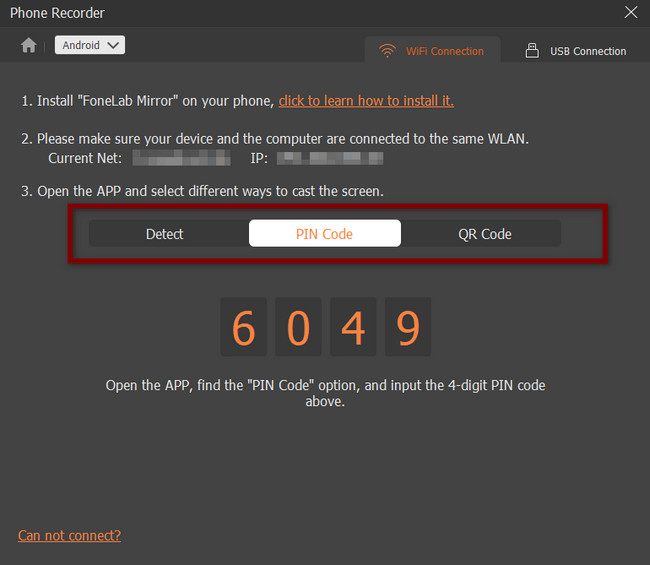
启动您要录制的直播。 之后,选择 Record 软件底部的按钮。 该工具稍后将捕获屏幕上的所有内容。
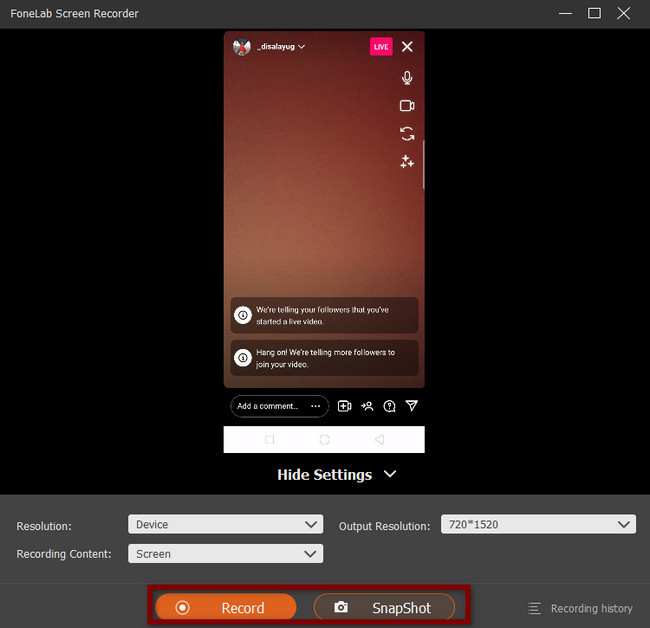
另一方面,要停止录制,您只需单击 Stop 停止 软件底部的按钮。 之后,设备将自动保存视频。
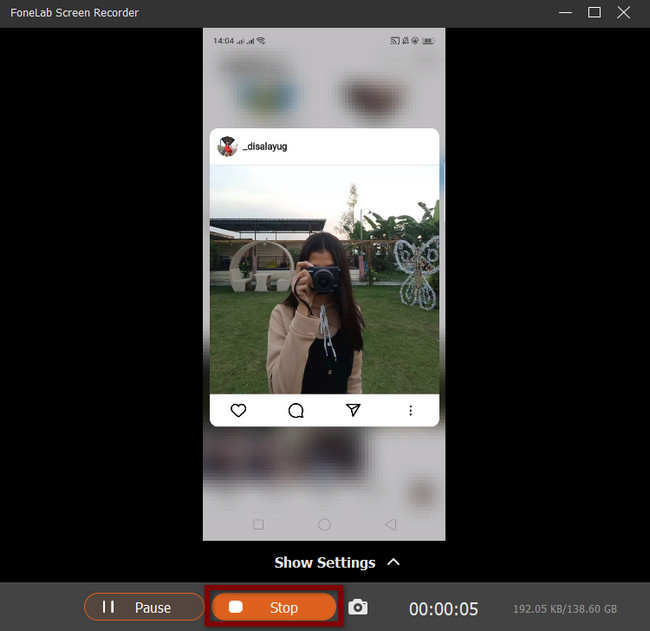
使用此工具将使 Instagram 直播流记录比您想象的更容易。 但是,如果您的手机内置了录音工具,则可以使用它们。 不幸的是,如果未激活录制工具,它将花费您大量的时间来设置它。 无论如何,如果您想了解适用于您的 Android 或 iPhone 设备的步骤,请继续执行以下操作。
FoneLab屏幕录像机允许您在Windows / Mac上捕获视频,音频,在线教程等,并且您可以轻松自定义大小,编辑视频或音频等。
- 在Windows / Mac上录制视频,音频,网络摄像头并拍摄屏幕截图。
- 保存前预览数据。
- 它是安全且易于使用的。
第 2 部分。 如何通过 iPhone 内置功能录制 Instagram 直播
如果您想在 iPhone 上探索,可以使用其内置的屏幕录像机。 大多数情况下,该工具未在设备上激活。 您应该考虑的第一件事是设置屏幕录像机。 做到这一点并不难。 您只需要在设备的设置中找到内置工具。 但是,如果您不知道该怎么做,那么这篇文章最适合您! 它将指导您在设备上找到并激活该工具,以了解如何在 Instagram 上进行实时录制。 继续前进。
定位 个人设置 在 iPhone 的主界面上,然后启动它。
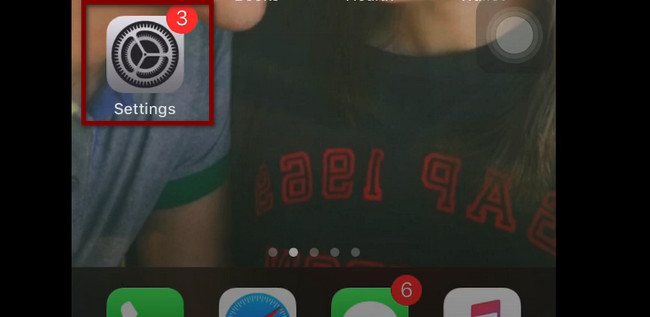
去 控制中心 的设备。 之后,寻找 自定义控件 在它下面。 它位于下方 在应用程序内访问 部分。
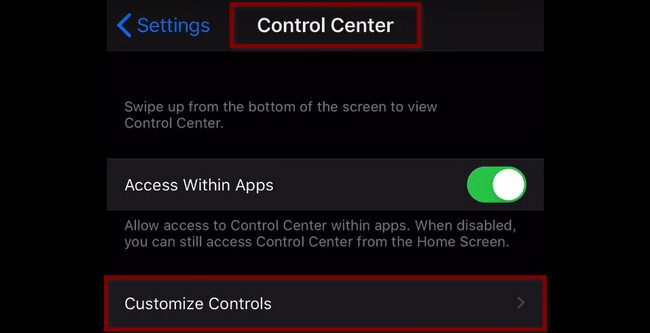
点击 Plus 的签名按钮 屏幕录制 图标。 您还可以点击并将其拖动到设备顶部的活动图块上。
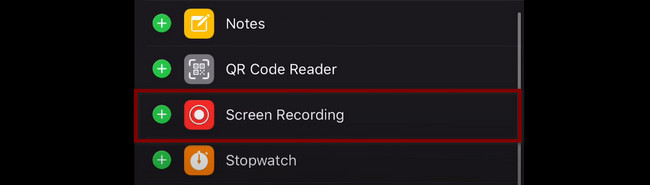
启动您要录制的直播。 之后,向下滑动通知栏。 选择录音部分,然后录音部分将自动开始。 另一方面,点击 点 设备顶部的按钮以停止录制。 稍后,您将在视频的设备相册中看到该视频。
现在您知道如何使用 iPhone 在 Instagram 上直播,是时候学习 Android 方法了。 继续。
FoneLab屏幕录像机允许您在Windows / Mac上捕获视频,音频,在线教程等,并且您可以轻松自定义大小,编辑视频或音频等。
- 在Windows / Mac上录制视频,音频,网络摄像头并拍摄屏幕截图。
- 保存前预览数据。
- 它是安全且易于使用的。
第 3 部分。 如何使用 Android 第三方应用程序实时录制 Instagram
并非所有 Android 手机都具有用于屏幕录制的内置工具。 本文的这一部分将向您展示可以下载到手机上的最佳应用程序。 Google Play 商店提供了许多屏幕录像机。 它将向您介绍最快、最值得信赖的屏幕录制应用程序。 与上面的软件相比,您不需要将它连接到您的 PC。 相反,您只需要下载它。 但是,如果您不熟悉它,就会遇到困难。 继续执行以下步骤。
在 Play 商店下载屏幕录像机 - Vidma Record。 安装,然后运行该应用程序。
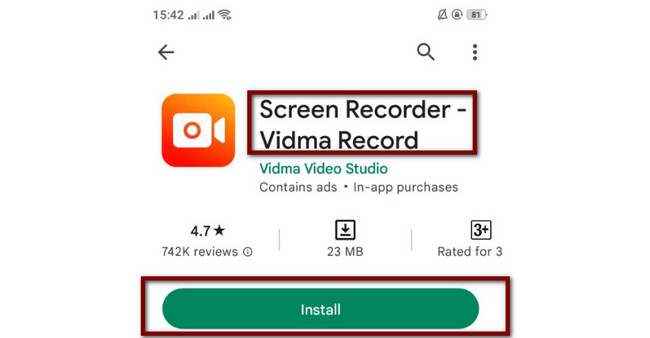
启动直播。 点击 圆 按钮开始录制。

Part 4. Instagram Live 常见问题解答
如何在没有水印的情况下在 PC 上录制 Instagram 直播?
可以使用上面的软件, FoneLab屏幕录像机. 它将允许您录制没有水印的 Instagram 直播。 另一方面,您可以根据需要在视频上添加个性化水印。 如果您有兴趣使用该软件,请不要犹豫,下载它。
你能用笔记本电脑观看 Instagram Live 吗?
无法在笔记本电脑上观看或启动 Instagram 直播。 但是,您可以使用其他软件在您的设备上直播。 如果发生这种情况,它将消耗您的大部分时间。
FoneLab屏幕录像机允许您在Windows / Mac上捕获视频,音频,在线教程等,并且您可以轻松自定义大小,编辑视频或音频等。
- 在Windows / Mac上录制视频,音频,网络摄像头并拍摄屏幕截图。
- 保存前预览数据。
- 它是安全且易于使用的。
有很多方法可以发现如何录制某人的 Instagram 直播或您的直播。 您可以使用 FoneLab屏幕录像机 连接您的手机。 这个软件很吸引人。 如果你想探索和下载这个工具,你不会后悔的!
